NotificationX Pro đi kèm với một ‘Thông báo tên miền chéo ' tính năng để hiển thị các cảnh báo trực tiếp đơn lẻ, nhiều hoặc tất cả NotificationX của bạn từ một trang web sang WordPress khác hoặc các loại trang web khác. Bạn chỉ cần lấy mã Thông báo tên miền chéo từ trang web hiện tại của mình và đưa nó vào trang web ưa thích của bạn mà không cần cài đặt plugin NotificationX này ở đó.
Xem hướng dẫn để biết cách cấu hình Thông báo tên miền chéo NotificationX trên WordPress hoặc bất kỳ trang web nào khác phía dưới:
Bước 1: Đi tới Trang tổng quan 'Tất cả NotificationX' #
Hãy chắc chắn rằng bạn có đã cài đặt và kích hoạt NotificationX Pro cắm vào trên trang web WordPress của bạn. Nếu bạn đã làm điều đó, thì bạn đã sẵn sàng để định cấu hình Thông báo tên miền chéo NotificationX này Trên các trang web thuộc sở hữu khác.
Đầu tiên, điều hướng đến NotificationX → Tất cả NotificationX bảng điều khiển. Từ đó chọn một, nhiều hoặc tất cả các cửa sổ thông báo trực tiếp ưa thích của bạn.
Ghi chú: Nếu bạn mới cài đặt & kích hoạt NotificationX từ trang web của mình, thì bạn có thể làm theo một trong những tài liệu chi tiết các bước để tạo nhiều cửa sổ bật lên thông báo trực tiếp.
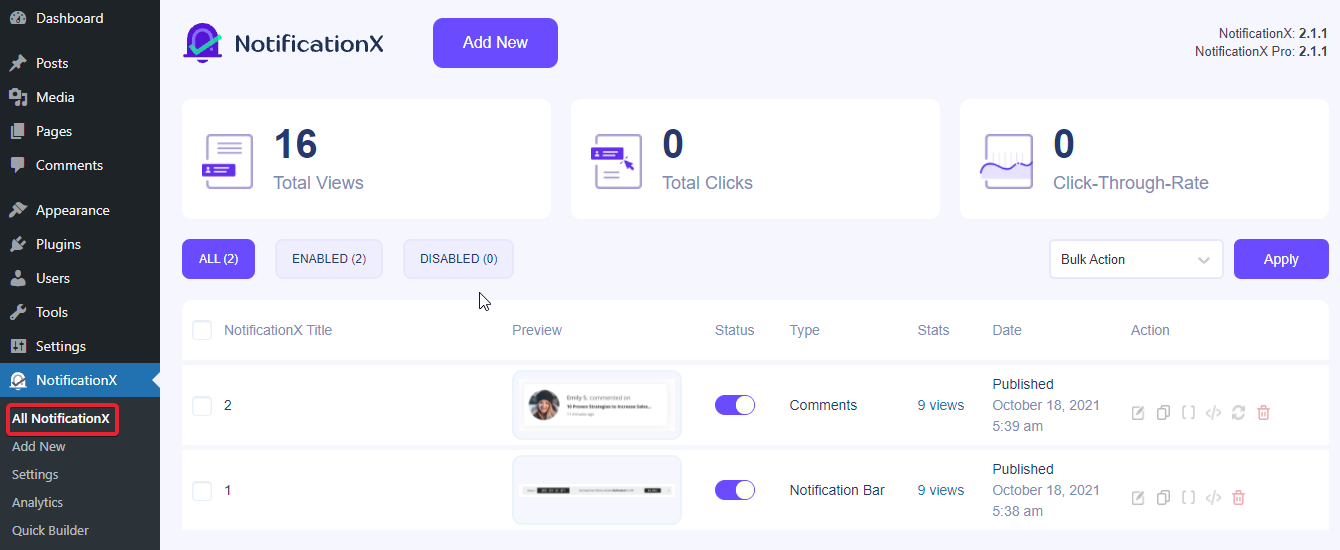
Bước 2: Nhận NotificationX 'Thông báo tên miền chéo' #
Sau đó, kích chuột phải trên một thông báo duy nhất ưa thích của bạn và nhấp vào 'Thông báo tên miền chéo' tùy chọn để sao chép mã.
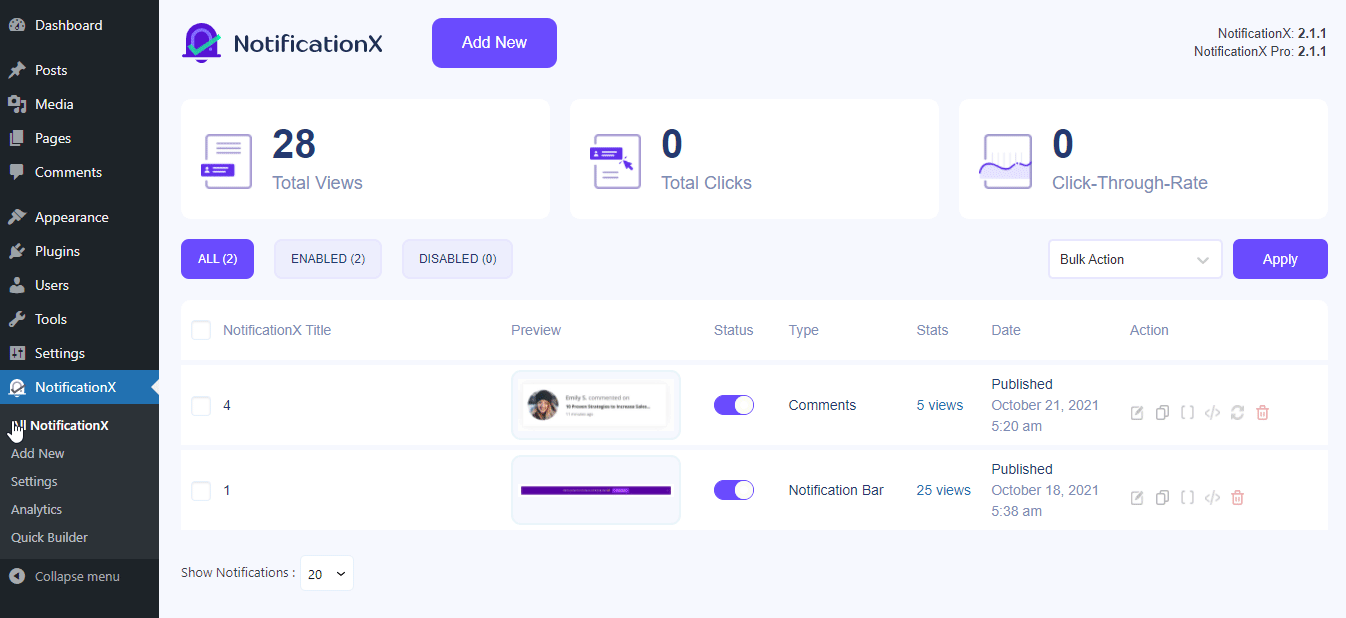
Nếu bạn muốn hiển thị nhiều thông báo trên các trang web khác, bạn cũng có thể làm điều đó bằng cách dễ dàng chọn hộp kiểm. Và chọn 'Tùy chọn Thông báo tên miền chéo ' từ trình đơn thả xuống nó chỉ đối diện với đỉnh 'Ứng dụng' ở trên.
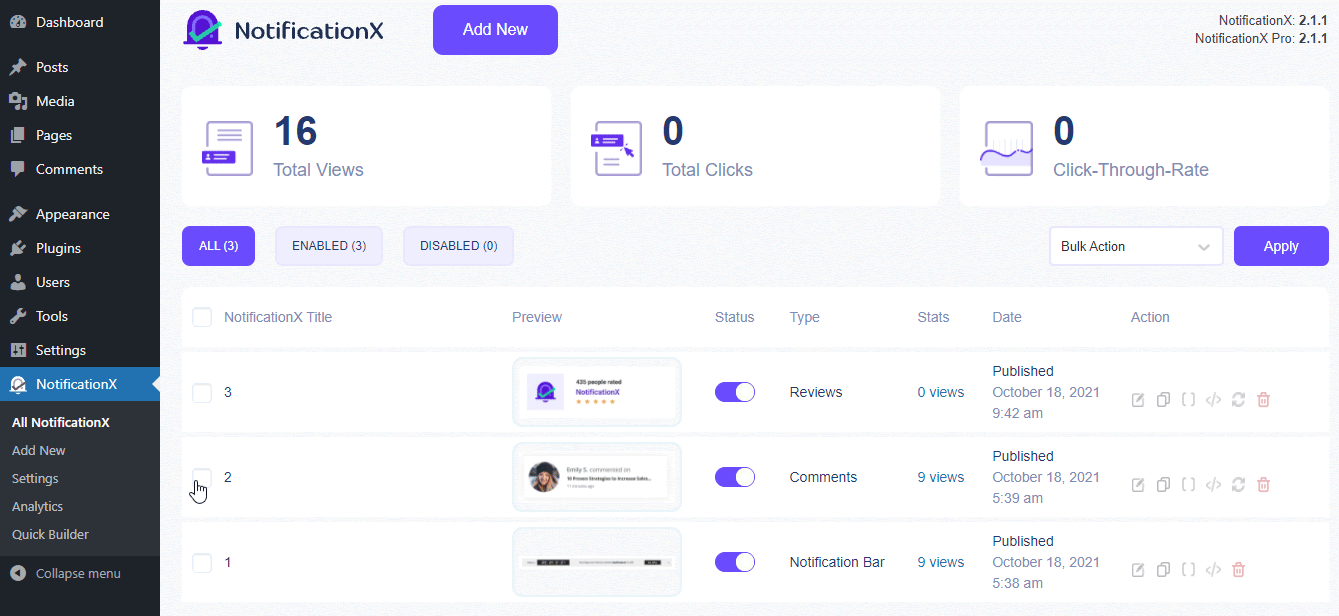
Bên cạnh đó, nếu bạn muốn trưng bày tất cả NotificationX hiện tại của bạn thông báo trang web đã định cấu hình cho những người khác, điều hướng đến NotificationX → Cài đặt. Chọn 'Điều khoản khác' tùy chọn từ cài đặt thanh trên cùng.
Tiếp theo, chỉ sao chép mã và tất cả bạn đã sẵn sàng để đưa nó vào các trang đã chọn của các trang web thuộc sở hữu khác của mình.
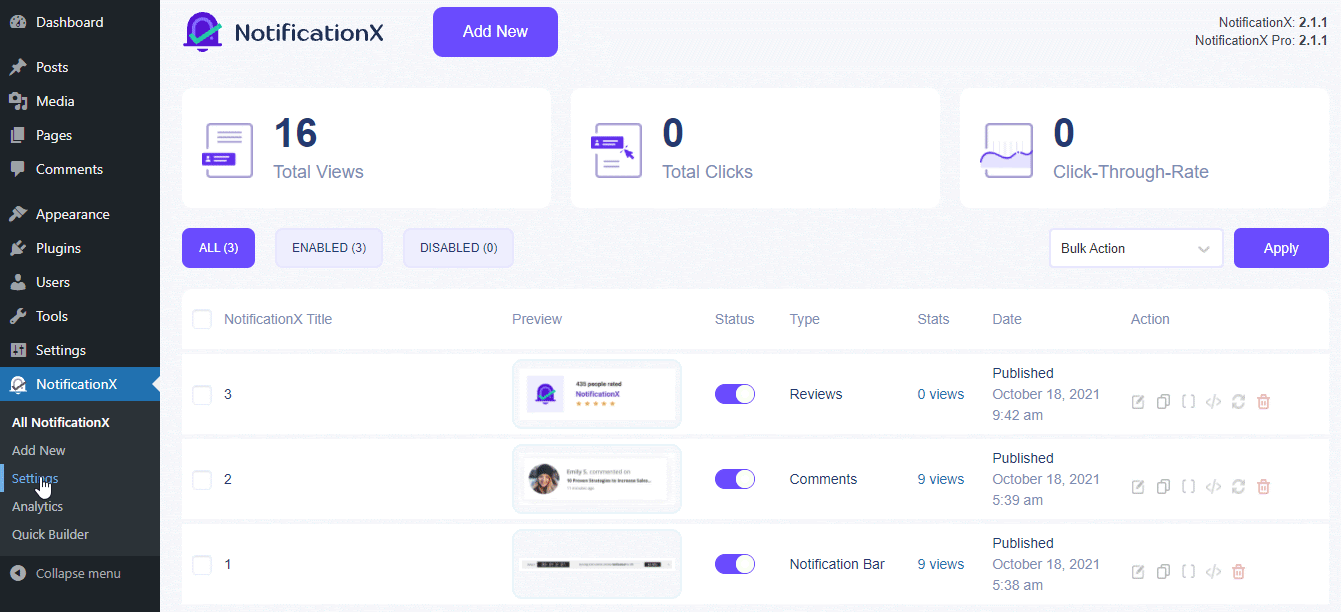
Bước 3: Thêm mã tên miền chéo trên WordPress hoặc các trang web khác #
Sau đó, thông báo NotificationX là một, nhiều hoặc tất cả các thông báo bất kỳ thứ gì bạn đã chọn đều có thể dễ dàng hiển thị trên bất kỳ trang WordPress nào hoặc các trang mong muốn của trang web khác. Chỉ cần dán mã thông báo tên miền chéo trên các trang mong muốn phụ trợ của các trang web khác.
Các trang web WordPress: #
Đối với một trang web WordPress, trước tiên bạn phải kiểm tra xem chủ đề của bạn có hỗ trợ 'Mã tùy chỉnh' thêm cơ sở hay không. Nếu có, bạn có thể thêm mã thông báo tên miền chéo này vào đó giống như hình ảnh bên dưới.
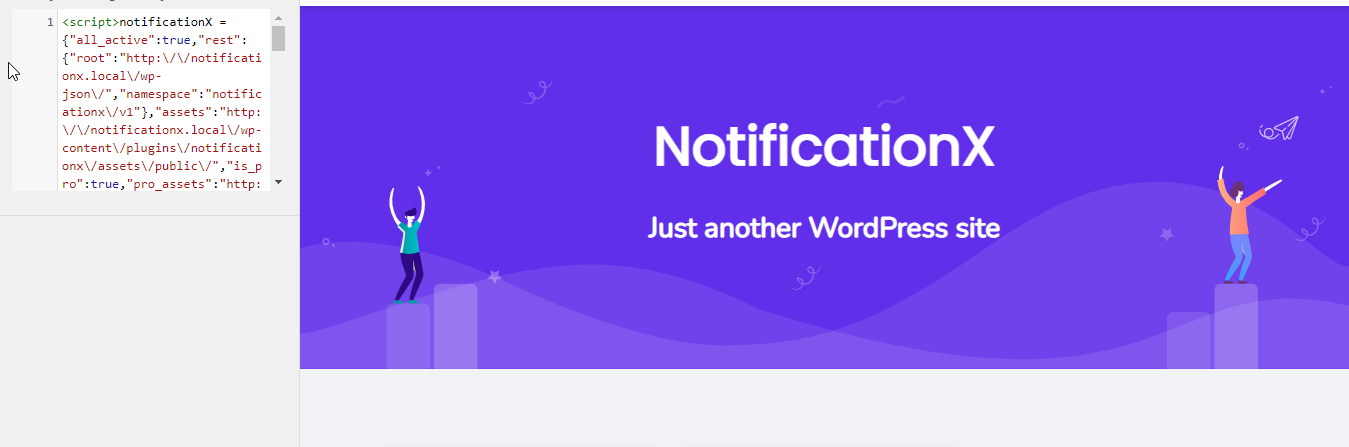
Nếu không, bạn có thể tạo một 'Chủ đề trẻ em' trên trang web WordPress của bạn hoặc có thể thêm nó vào Giao diện → Trình chỉnh sửa chủ đề phần.
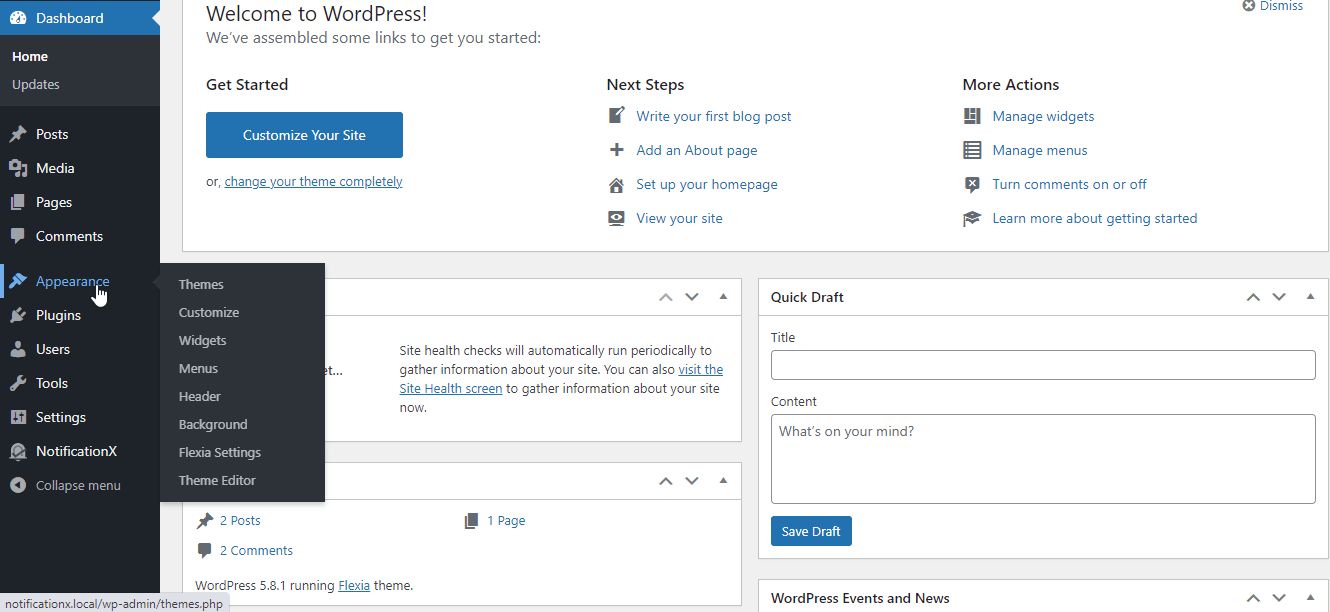
Bên cạnh đó, hãy sử dụng plugin của bên thứ ba này CSS và JS tùy chỉnh đơn giản hoặc bất kỳ khác theo sở thích của bạn để thêm Mã thông báo tên miền chéo NotificationX. Dù bằng cách nào, bạn sẽ có thể hiển thị thông báo NotificationX trực tiếp trên trang web WordPress của mình.
Các loại trang web khác: #
Ngoại trừ trang web WordPress, bạn có thể thêm mã thông báo tên miền chéo này ngay trên các trang mong muốn của trang web và thực hiện các thay đổi.
Ghi chú: Bạn có thể giới thiệu bất kỳ thông báo nào cho bất kỳ người nào khác một hoặc nhiều trang web sở hữu các trang mong muốn.
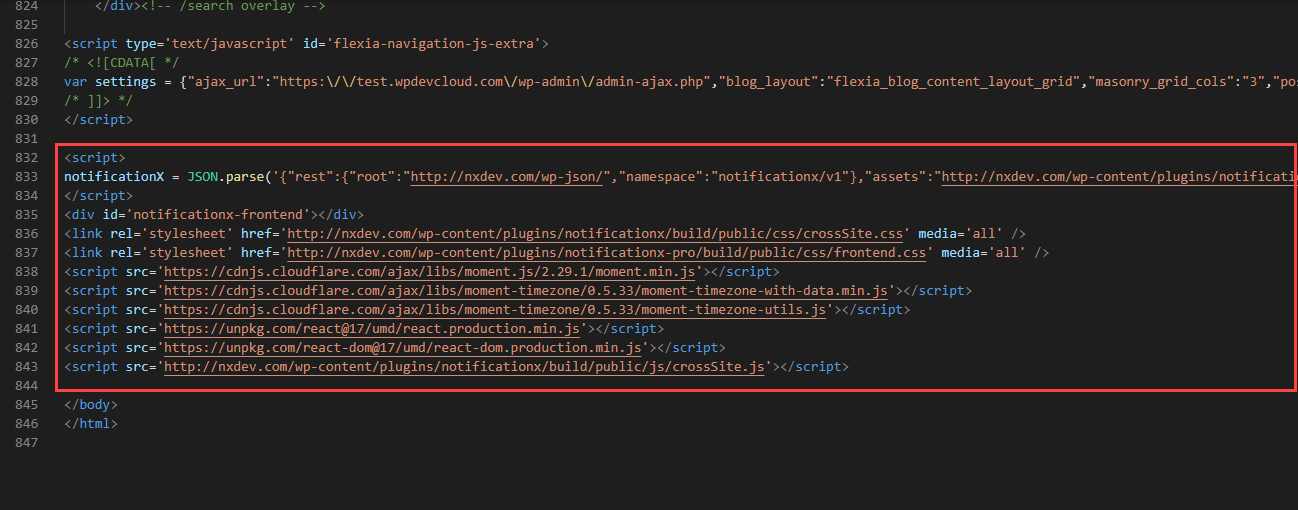
Kết quả cuối cùng #
Bằng cách làm theo các bước đã đề cập này và sửa đổi nhiều hơn một chút, đây là cách bạn có thể hiển thị một, nhiều hoặc tất cả định cấu hình thông báo NotificationX đến bất kỳ trang web thuộc sở hữu nào khác mà không cần cài đặt NotificationX Pro trên đó.
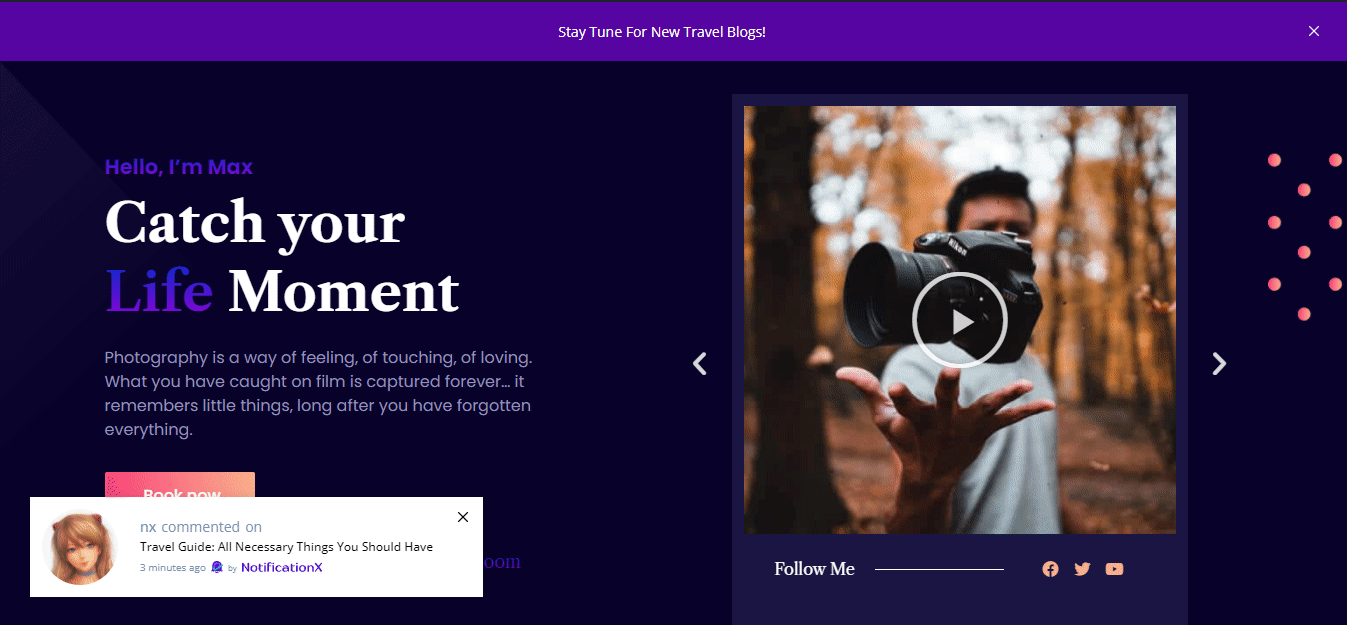
Đó là nó! Đây là cách bạn có thể cấu hình dễ dàng Thông báo tên miền chéo NotificationX Trên trang web hiện tại của bạn đến các trang web thuộc sở hữu khác bất cứ lúc nào.
Gặp khó khăn? Nếu bạn gặp bất kỳ vấn đề nào, bạn có thể liên hệ với Nhóm hỗ trợ.






